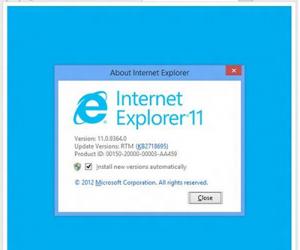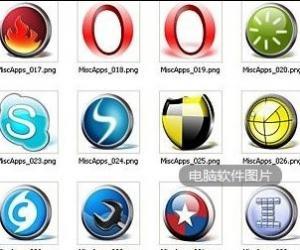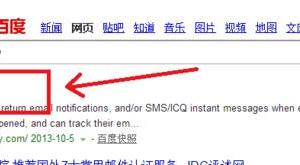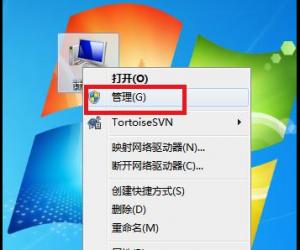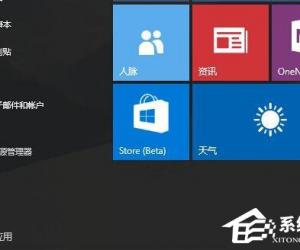如何查看Win10系统版本号 Win10查看系统版本号的图文教程
发布时间:2017-03-30 16:24:06作者:知识屋
如何查看Win10系统版本号 Win10查看系统版本号的图文教程 现在不少用户都使用上了Win10系统,在Win10系统中,我们会看到版本和OS版本,对于这两者,很多用户都会将其搞混。其实这篇文章最主要的还是要教大家如何查看Win10系统版本号,下面来看详细操作。
1、在开始窗口选择设置,进入后选择第一个菜单,如下图,《系统》:显示、通知、应用和电源。
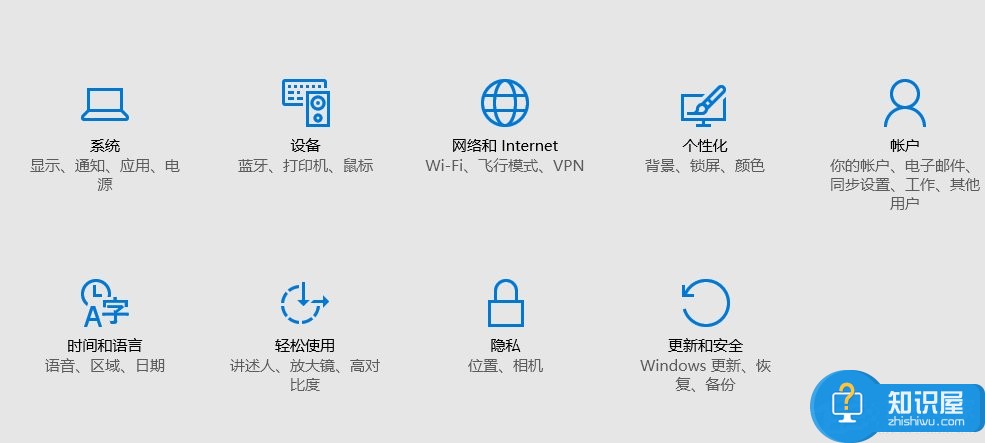
2、在《系统》菜单选项中,如下图,在左边树形菜单中选择最后一项《关于》,双击后进入。
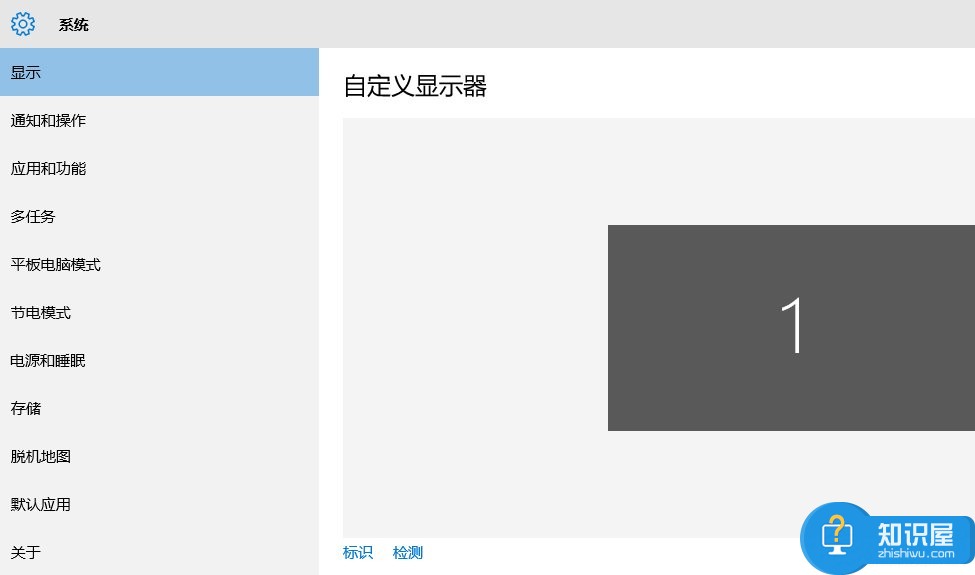
3、在关于窗单中就可以看Win10的详细版本信息,版本号为1511,OS版本为10586.122。

虽然说Win10系统查版本号的方法也是很简单的,不过如果用户使用Win7系统查版本号的那个方法是不行的。所以用户使用Win10系统的话,还是要使用上面的方法。
(免责声明:文章内容如涉及作品内容、版权和其它问题,请及时与我们联系,我们将在第一时间删除内容,文章内容仅供参考)
知识阅读
软件推荐
更多 >-
1
 一寸照片的尺寸是多少像素?一寸照片规格排版教程
一寸照片的尺寸是多少像素?一寸照片规格排版教程2016-05-30
-
2
新浪秒拍视频怎么下载?秒拍视频下载的方法教程
-
3
监控怎么安装?网络监控摄像头安装图文教程
-
4
电脑待机时间怎么设置 电脑没多久就进入待机状态
-
5
农行网银K宝密码忘了怎么办?农行网银K宝密码忘了的解决方法
-
6
手机淘宝怎么修改评价 手机淘宝修改评价方法
-
7
支付宝钱包、微信和手机QQ红包怎么用?为手机充话费、淘宝购物、买电影票
-
8
不认识的字怎么查,教你怎样查不认识的字
-
9
如何用QQ音乐下载歌到内存卡里面
-
10
2015年度哪款浏览器好用? 2015年上半年浏览器评测排行榜!